YouTube to najpopularniejsza platforma do oglądania i przesyłanie filmów, ale nie jest całkowicie wolna od usterek i błędów. Czy kiedykolwiek logowałeś się na swoje konto YouTube, aby obejrzeć śmieszne filmy o kotach lub vlog, tylko po to, aby otrzymać komunikat „Jesteś offline. Sprawdź swoje połączenie” – błąd?
Ten błąd może mieć wpływ na wersja YouTube w przeglądarce internetowej, a także uniemożliwić działanie Aplikacja YouTube. To powiedziawszy, możesz łatwo naprawić ten błąd, korzystając z naszego przewodnika rozwiązywania problemów krok po kroku.

Przyczyny „Jesteś offline”. Sprawdź połączenie” Błąd YouTube
To frustrujące, gdy Twoja ulubiona platforma internetowa nie działa prawidłowo i łatwo zrzucić winę na jej programistów. Ale tak naprawdę jest kilka powodów, dla których pojawia się komunikat „Jesteś offline. Sprawdź swoje połączenie”, a wina może leżeć po stronie urządzenia, nawet o tym nie wiedząc. Oto niektóre z najczęstszych przyczyn tego problemu:
Mając to na uwadze, oto wszystko, co musisz sprawdzić i naprawić, aby pozbyć się problemów z YouTube.
1. Sprawdź swoje połączenie internetowe
Sprawdzenie połączenia internetowego powinno być pierwszą rzeczą, którą robisz, gdy pojawi się komunikat „Jesteś offline. Sprawdź swoje połączenie” na YouTube. Nie ma znaczenia, czy korzystasz z komputera PC, urządzenia z Androidem czy iOS, połączenie musi być nawiązane i stabilne, aby YouTube działał poprawnie. Więc kontynuuj i sprawdź, czy Twoje urządzenie jest podłączone..

Jeśli zauważysz błąd połączenia, spróbuj ponownie uruchomić router lub modem. Możesz także sprawdzić siłę sygnału, jeśli masz połączenie z siecią Wi-Fi. Upewnij się także, że inne urządzenia w Twoim gospodarstwie domowym nie korzystają z tego samego połączenia do uruchamiania niektórych programów w tle.
Jeśli do przeglądania YouTube używasz urządzenia mobilnego, ponowne uruchomienie Androida lub iPhone'a może rozwiązać problemy z łącznością. Możesz także spróbować włączyć i wyłączyć tryb samolotowy, aby ponownie uruchomić połączenie sieciowe.
2. Wyłącz tryb samolotowy w swoim telefonie komórkowym
Jeśli korzystasz z urządzenia mobilnego i pojawia się błąd offline, być może zapomniałeś wyłączyć tryb samolotowy. Tryb samolotowy ogranicza całą komunikację bezprzewodową i może być przyczyną pojawiania się wspomnianego błędu podczas próby oglądania filmów z YouTube. W takim przypadku po prostu wyłącz tryb samolotowy na swoim urządzeniu mobilnym, a problem powinien zostać rozwiązany. Przycisk trybu samolotowego znajdziesz wśród ikon skrótów na większości urządzeń mobilnych.
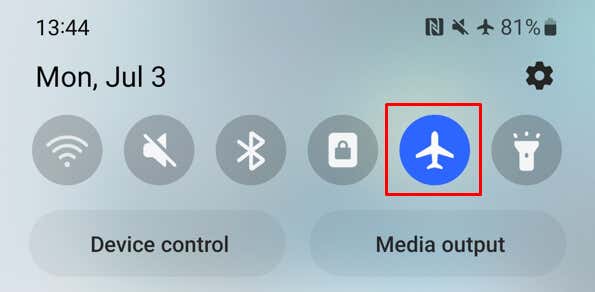
3. Zmień sieć, jeśli to możliwe
Być może problem leży w Twojej obecnej sieci i niewiele możesz z tym zrobić, zwłaszcza jeśli problem leży po stronie dostawcy usług internetowych. W takim przypadku będziesz chciał zmienić sieć. Jeśli korzystasz z komórkowej transmisji danych, spróbuj się na nią przełączyć i sprawdzić, czy błąd będzie się powtarzał.
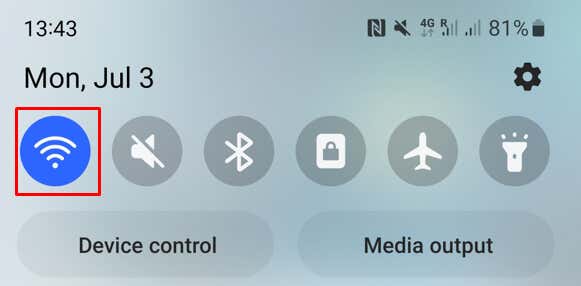
Jest to szczególnie problematyczne w przypadku korzystania z publicznej sieci Wi-Fi. Mają skłonność do ograniczania dostępu do niektórych stron internetowych, a YouTube może być jedną z nich. Ograniczają także przepustowość dla gości, aby sieć była otwarta dla wszystkich.
4. Wyczyść pamięć podręczną przeglądarki
Pamięć podręczna przeglądarki może zawierać uszkodzone pliki, które powodują błąd „Jesteś offline, sprawdź swoje połączenie” w serwisie YouTube. W takim przypadku wystarczy wyczyścić dane przeglądania na swoim urządzeniu. Sposób, w jaki to zrobisz, zależy od przeglądarki i urządzenia, którego używasz.
Jeśli używasz komputera, wszystkie popularne przeglądarki internetowe, w tym Google Chrome, Mozilla Firefox i Microsoft Edge, mają podobną metodę czyszczenia pamięci podręcznej. Chociaż kroki mogą się nieco różnić w innych przeglądarkach, oto jak to zrobić w przeglądarce Mozilla Firefox.
Jak wyczyścić pamięć podręczną w przeglądarce internetowej na komputerzeJak wyczyścić pamięć podręczną w przeglądarce internetowej na komputerze

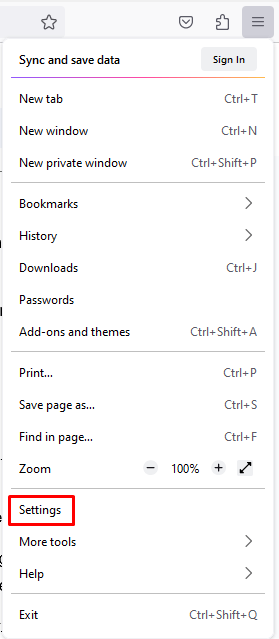
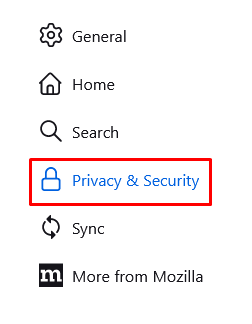
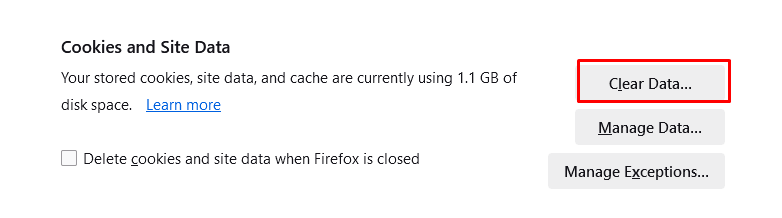
Jak wyczyścić pamięć podręczną w przeglądarce Safari
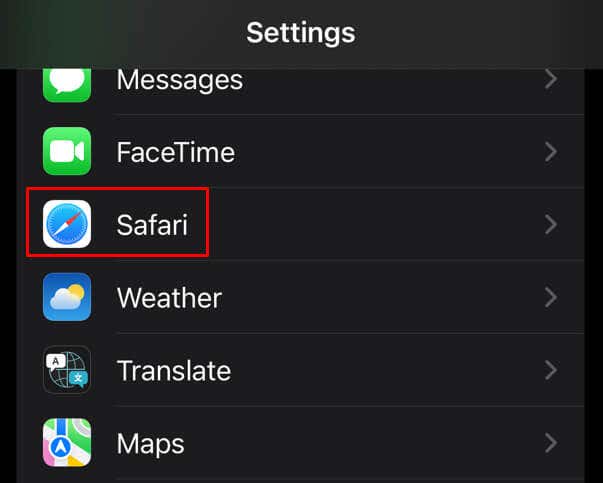
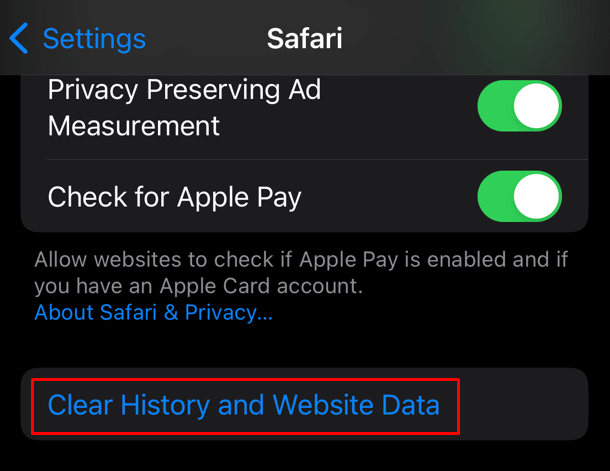
Jak to zrobić Wyczyść pamięć podręczną w aplikacji YouTube na Androida
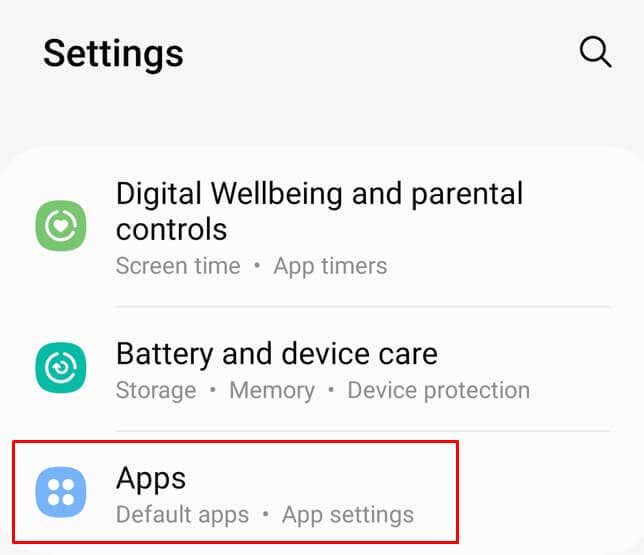

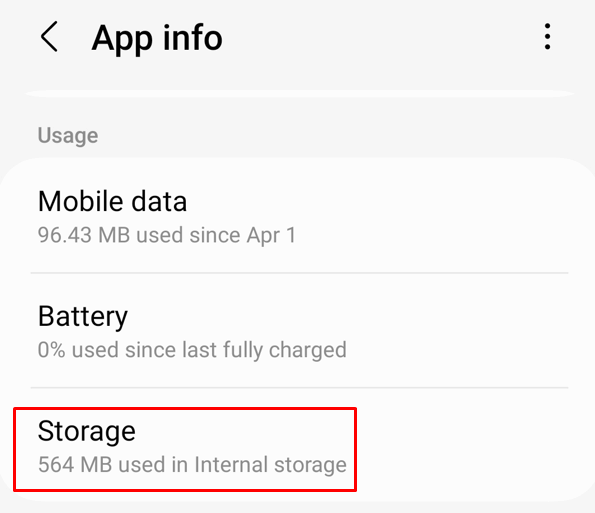
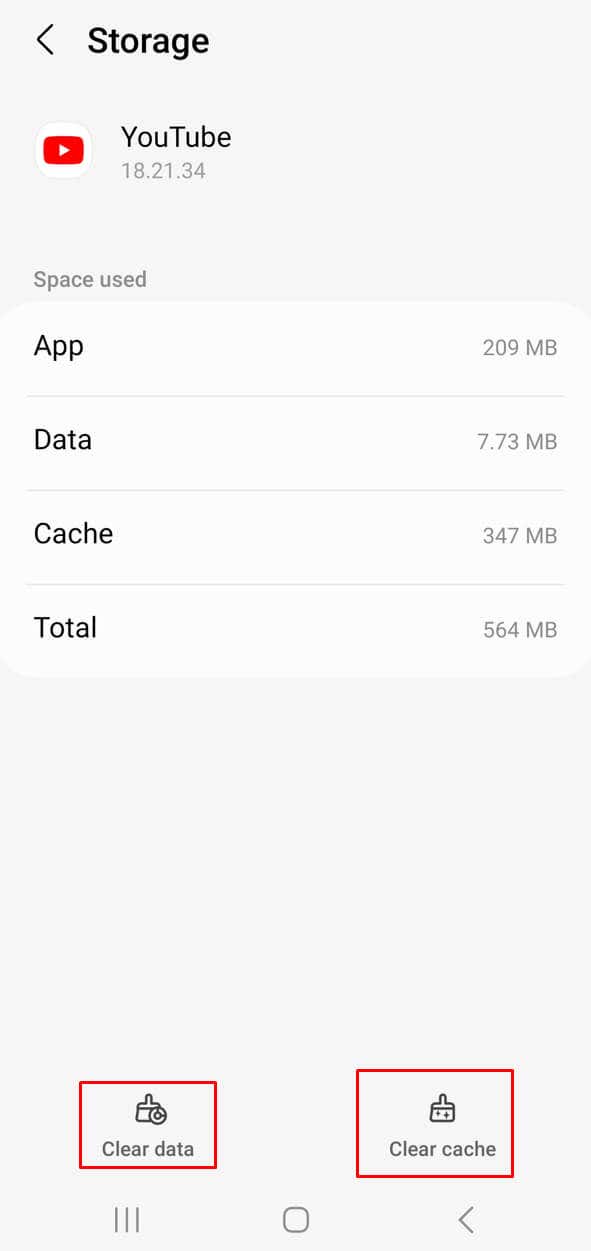
5. Zaktualizuj aplikację YouTube
Nieaktualne wersje aplikacji często nie działają poprawnie. Należy okresowo sprawdzać, czy są jakieś aktualizacje. Jeśli widzisz komunikat „Jesteś offline. Sprawdź swoje połączenie” w aplikacji, po prostu zaktualizuj YouTube do najnowszej dostępnej wersji.
Jeśli używasz iPhone'a lub iPada, możesz to zrobić w App Store. A jeśli używasz urządzenia z Androidem, zamiast tego skorzystaj ze Sklepu Google Play.
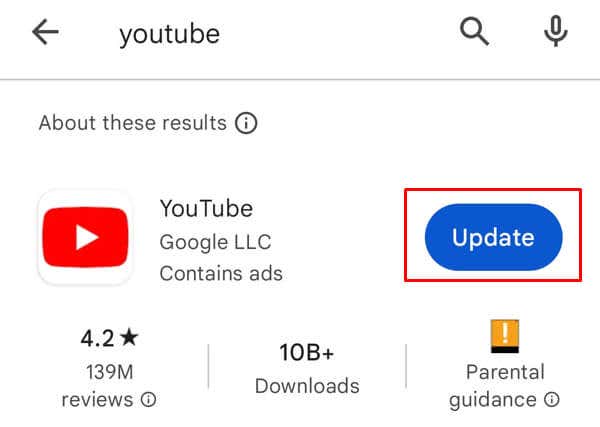
6. Zaktualizuj swoją przeglądarkę internetową
Posiadanie najnowszej wersji przeglądarki internetowej jest niezbędne, jeśli chcesz, aby strony internetowe otwierały się poprawnie i bez żadnych błędów. Bez względu na to, jakiej przeglądarki używasz, powinna to być najnowsza wersja, aby zapewnić bezpieczeństwo w Internecie i zapewnić lepszą wygodę użytkowania.
Aktualizacja przeglądarki internetowej może się różnić w zależności od używanej przeglądarki, ale ogólnie:
- .
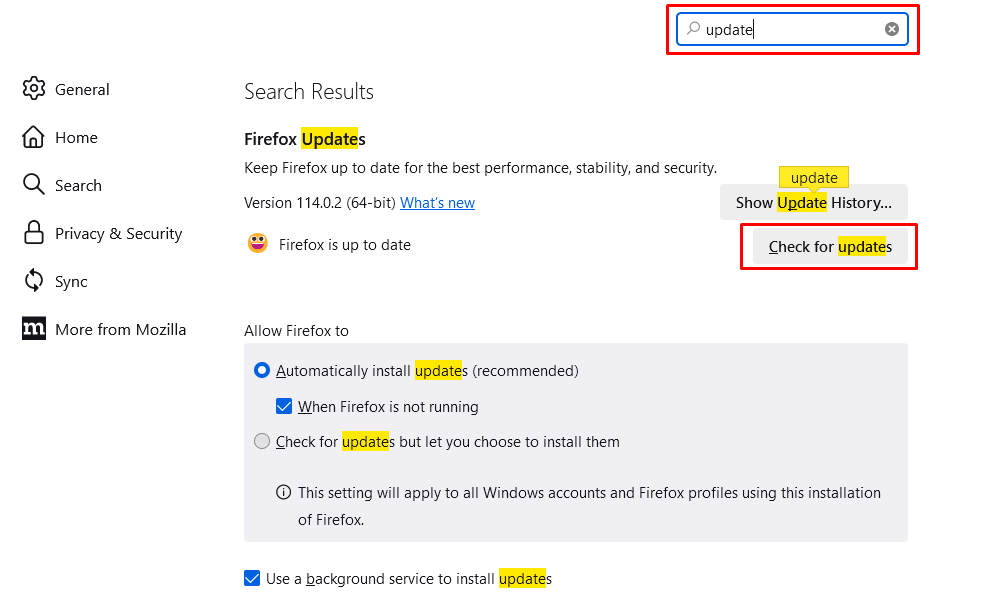
7 . Wyłącz VPN i blokery reklam
Jeśli korzystasz z VPN (wirtualnej sieci prywatnej), wiedz, że może to zakłócać Twoje połączenie z Internetem i powodować komunikat „Jesteś offline. Sprawdź swoje połączenie”. Aby rozwiązać ten problem, po prostu wyłącz aplikację VPN i spróbuj ponownie przesyłać strumieniowo wideo, aby sprawdzić, czy problem nadal występuje.
Blokery reklam działają poprzez ingerencję w kod reklamy, co powoduje błędy podczas próby obejrzenia filmu. Wyłącz Adblockera, aby sprawdzić, czy to rozwiązało problem.
8. Sprawdź ustawienia daty i godziny na komputerze
Nieprawidłowe ustawienia daty i godziny na komputerze z systemem Windows mogą powodować wyświetlanie komunikatu YouTube „Jesteś offline. Sprawdź swoje połączenie”. Aby sprawdzić, czy tak jest w Twoim przypadku, sprawdź, czy Twój komputer ma prawidłowe ustawienie daty i godziny. Dzieje się tak, jeśli niedawno przeprowadziłeś się do innej strefy czasowej.

9. Uruchom ponownie urządzenie
Czasami usterka może dotyczyć Twojego urządzenia. Jeśli wszystko inne zawiedzie, spróbuj ponownie uruchomić komputer lub urządzenie mobilne. Zwykle naprawia to błędy i błędy systemowe i może pomóc w przypadku komunikatu „Jesteś offline. Sprawdź swoje połączenie” w YouTube.
Bonus: inne szybkie poprawki
Jeśli żaden z powyższych kroków nie pomoże Ci w przypadku komunikatu „Jesteś offline. Sprawdź swoje połączenie”, możesz wypróbować niektóre z tych szybkich poprawek. Są proste, ale mogą pomóc w szybkim rozwiązaniu problemu.
Która poprawka zadziałała w Twoim przypadku? Daj nam znać w sekcji komentarzy poniżej.
.